Bạn hoàn toàn có thể đổi mã pin ẩn tin nhắn Zalo theo nhu cầu của mình. Việc đặt mã pin ẩn tin nhắn sẽ giúp người dùng bảo mật thông tin cao nhất, nếu ai đó muốn xem tin nhắn của bạn thì phải vượt qua 1 lớp bảo mật là mã pin cài đặt riêng. Sau khi cài đặt nếu bạn cảm thấy mã pin chưa phù hợp hay khó nhớ, thì có thực hiện thể đổi mã pin ẩn tin nhắn Zalo một lần nữa.

Cách đổi mã pin ẩn tin nhắn Zalo đơn giản
Cách đổi mã pin ẩn tin nhắn trên Zalo
Đổi mã pin ẩn tin nhắn Zalo rất đơn giản, chỉ với vài bước thực hiện bạn có thể tạo cho mình một mã pin mới. Các bước thực hiện như sau:
Bước 1: Bạn truy cập vào ứng dụng Zalo, tại đây bạn nhấn vào mục Thêm.
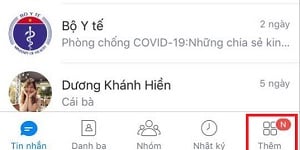
Nhấn vào mục Thêm
Bước 2: Nhấn tiếp vào mục Cài đặt, có biểu tượng hình bánh xe răng cưa.
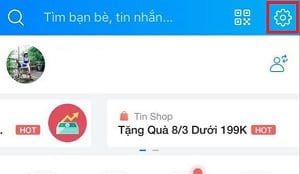
Nhấn tiếp vào mục Cài đặt
Bước 3: Giao diện Cài đặt xuất hiện, bạn nhấn vào mục Tin nhắn.
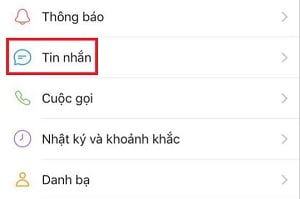
Nhấn vào mục Tin nhắn
Bước 4: Tiếp theo bạn nhấn vào mục Ẩn trò chuyện.
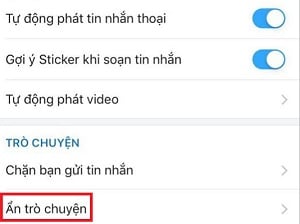
Nhấn vào mục Ẩn trò chuyện
Bước 5: Bạn nhấn vào mục Đổi mã Pin
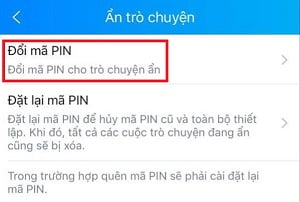
Nhấn vào mục Đổi mã Pin
Bước 6: Bạn nhập lại mã pin cũ.

Nhập lại mã pin cũ
Bước 7: Sau đó nhập mã pin mới mình muốn thay đổi.
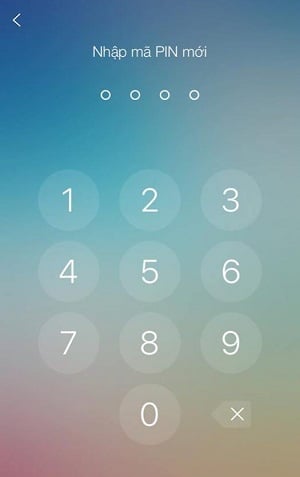
Nhập mã pin mới mình muốn thay đổi
Bước 8: Xác nhận mã pin mới một lần nữa.
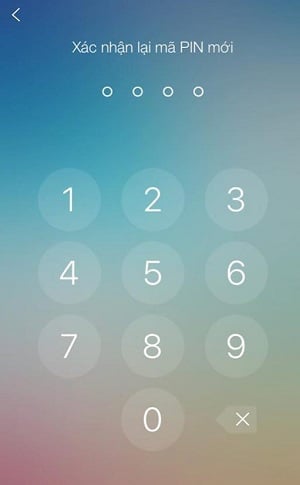
Xác nhận mã pin mới một lần nữa
Ngay lập tức, hệ thống sẽ hiển thị việc đổi mã pin thành công. Từ giờ trở về sau bạn phải nhập mật khẩu vừa thiết lập mới có thể xem được các tin nhắn ẩn.
Trên đây là thông tin chi tiết về cách đổi mã pin ẩn tin nhắn Zalo, chúc bạn thao tác thành công và nhanh chóng tạo cho mình một mật khẩu dễ nhớ nhất.
»Tin tức liên quan:
- Cách ẩn nhóm Zalo trên máy tính, điện thoại.
- Cách tạo nhật ký chung trên Zalo thú vị.
- Cách tắt bong bóng chat Zalo đơn giản.

